[Day16] Tableau 轻松学 - 仪表板
前言
我们目前完成了两个工作表的制作,再来就是要学习如何让多个工作表可以一起互动,而仪表板的功能就是将多个工作表放在同一个画面,使工作表能够交互作用,更容易阐述从资料得到的观点,因此这里会分享如何建立仪表板。
新增仪表板
点击 New Dashboard 新增一个仪表板

第一步先修改仪表板尺寸,通常是设定 Automatic 让 Tableau Desktop 替我们自动适应可视空间,若有需求也可以自定义仪表板大小
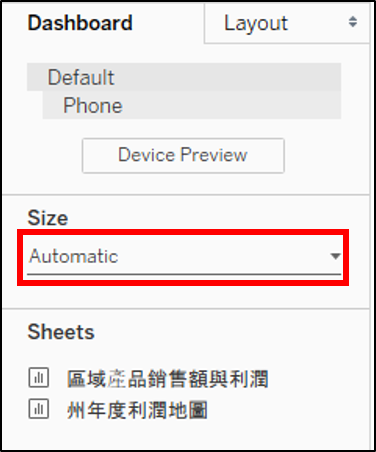
再将工作表拖曳到仪表板中,州年度利润地图 与 区域产品销售额与利润 分别放置於仪表板的上半部与下半部
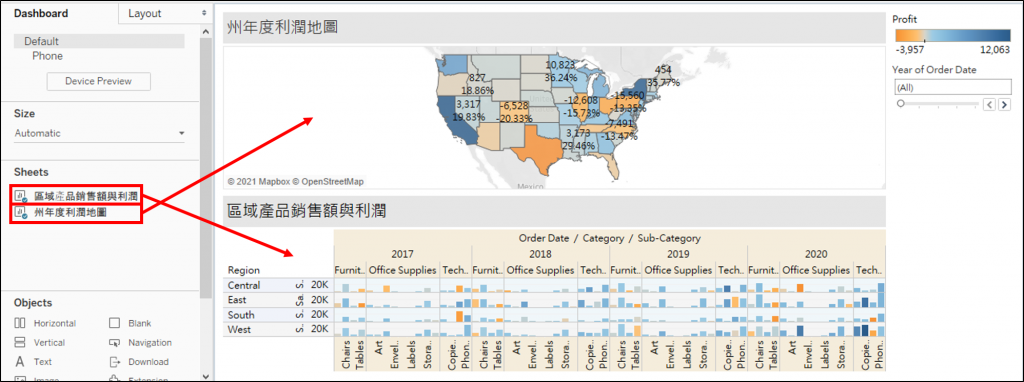
套用筛选器
当我们调整筛选器 Year of Order Date 的时候,发现只有 州年度利润地图 会变动,而 区域产品销售额与利润 始终不动,这是因为我们在设计 区域产品销售额与利润 工作表的时候没有套用这个筛选器,因此要指定该工作表使用这个筛选器,才能随筛选器的值一起变动
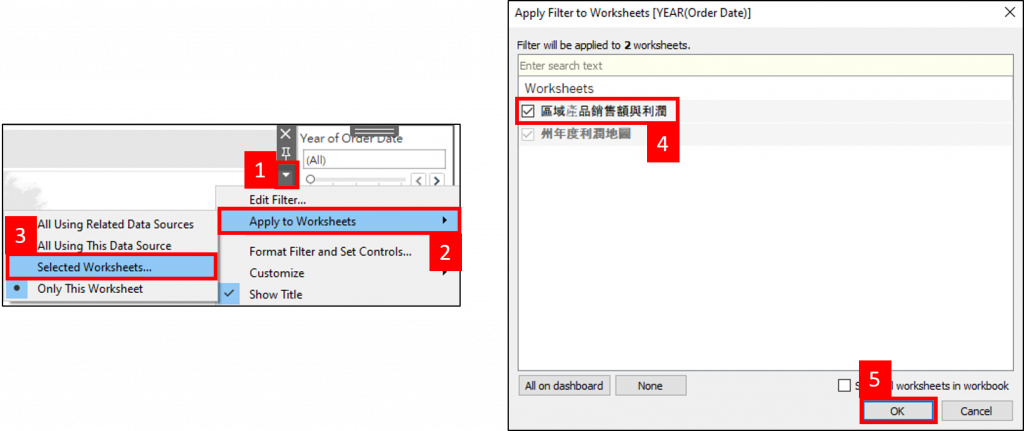
将工作表做为筛选器
自动设定
将工作表做为筛选器是仪表板中,让工作表互动很关键的一步,点选要在仪表板中做为筛选器来源的工作表 (此为 州年度利润地图),点击漏斗的图案开启此功能
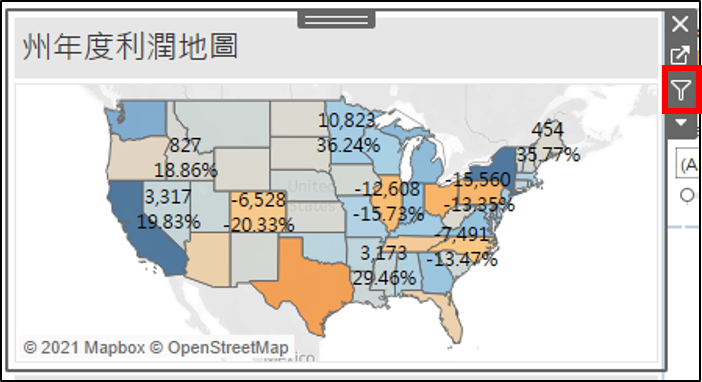
这样当我们在 州年度利润地图 中任意点击一个州,区域产品销售额与利润 就会显示该州的销售额与利润,如此一来就能清楚的显示每个州的利润明细
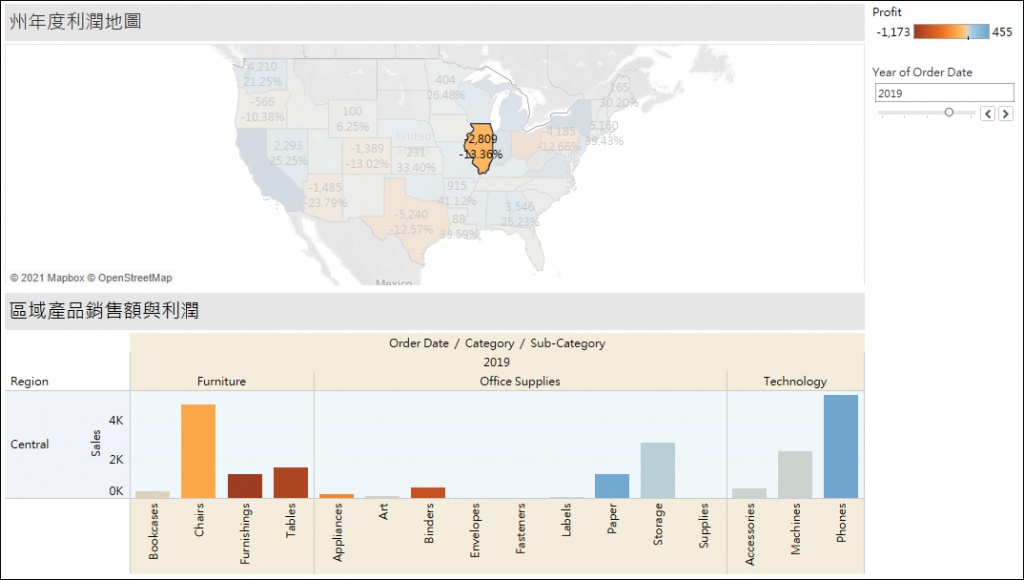
最後,将此仪表板命名为 州利润明细。
手动设定
有的时候自动设定 将工作表做为筛选器 会因为某些原因导致 Tableau Desktop 误判要筛选的栏位,导致工作表没有连系在一起,进而无法像我们想像中的运作。这时可以透过手动设定达到相同的效果,若想要测试此功能,可以先将 州年度利润地图 的漏斗关闭
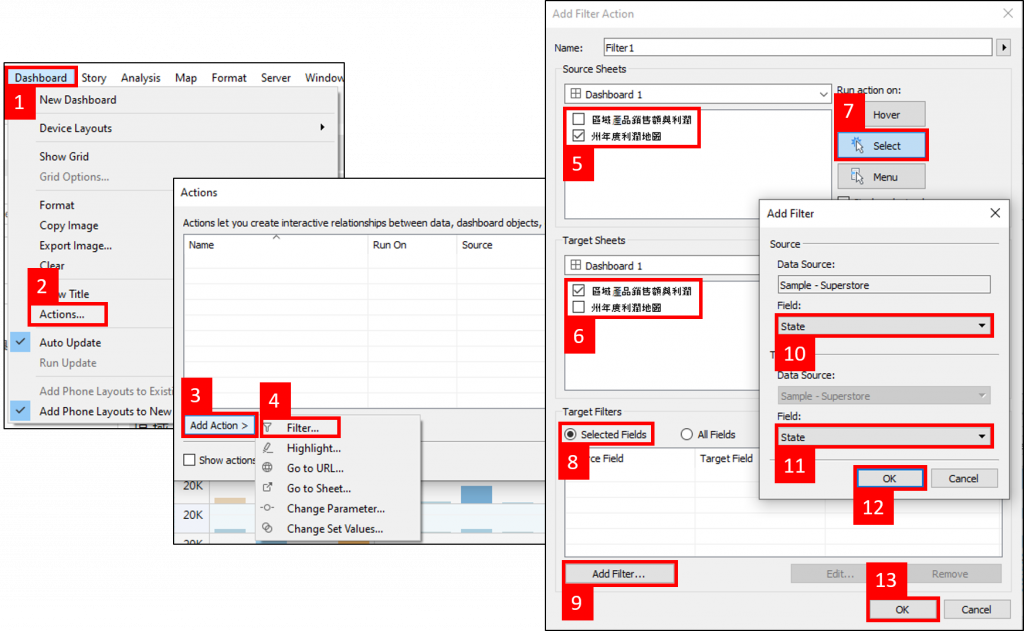
手动设定的主要概念就是当 Source Sheets (州年度利润地图) 被 Select (点击) 时 State 栏位的值会发生变化,Target Sheets (区域产品销售额与利润) 的 State 栏位的值也随之变化。
工作簿原始档案
在实作中遇到困难是难免的,这里提供原始档作为参考,若仍然无法解决欢迎至下方讨论区留言。
Day 15 - 演算大法好ㄟ
简介 又有一个大老曾经说过 : Programming = Data structures + Al...
Python - PyEnchant 英文单字拼写检查套件参考笔记
Python - PyEnchant 英文单字拼写检查套件参考笔记 参考资料 参考资料: pyenc...
Day.26 「闭包要谨慎使用!」 —— JavaScript 闭包(Closure)
我们前面已经认识了函式作用域,也了解了回调函式,但有时候会产生意想不到的事情,造成内存问题,其中一...
Day12 -画布操作与编织复杂图形2
Scale() - 缩放 相对於目前的画布大小进行缩放,如 scale(0.5)。 -> 变成...
Day3 安装 Laravel + Composor
其实我超级犹豫要不要写这篇的主题,但最後还是决定写了,如果不需要快速跳过就好XD 犹豫的原因是因为只...